Jak skonfigurować udostępnioną drukarkę sieciową w systemie Windows 7, 8 lub 10?
Opublikowany: 2022-01-29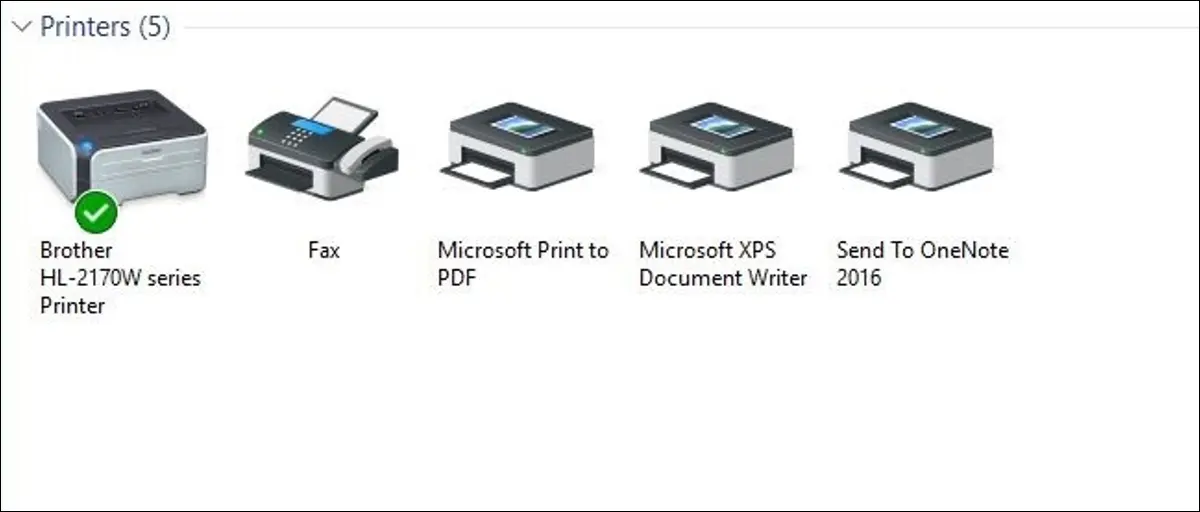
Z biegiem lat system Windows znacznie lepiej radził sobie z drukarkami sieciowymi. Ale jeśli chcesz udostępnić drukarkę przez sieć, nadal możesz potrzebować trochę pracy, aby wszystko działało. Oto jak to wszystko działa.
Konfiguracja drukarki w sieci obejmuje dwa kroki. Pierwszym krokiem jest podłączenie drukarki do sieci i można to zrobić na trzy sposoby:
- Podłącz drukarkę bezpośrednio do sieci . To najłatwiejszy sposób na skonfigurowanie drukarki sieciowej. Nie wymaga włączenia innego komputera do drukowania (jak to robią poniższe metody) i nie musisz przechodzić przez kłopoty z konfiguracją udostępniania. A ponieważ większość drukarek wyprodukowanych w ciągu ostatnich kilku lat ma wbudowaną obsługę sieciową, istnieje duża szansa, że Twoja drukarka obsługuje tę opcję.
- Podłącz drukarkę do jednego ze swoich komputerów i udostępnij ją w sieci przez grupę domową . Jeśli podłączenie drukarki bezpośrednio do sieci nie jest opcją, możesz podłączyć ją do komputera w sieci i udostępnić ją grupie domowej systemu Windows. Jest łatwy w konfiguracji i jest optymalny dla sieci składających się głównie z komputerów z systemem Windows. Ta metoda wymaga jednak, aby komputer był podłączony i działał, aby można było korzystać z drukarki.
- Podłącz drukarkę do jednego ze swoich komputerów i udostępnij ją bez grupy domowej . Jest to idealne rozwiązanie, jeśli w Twojej sieci są inne komputery z różnymi systemami operacyjnymi, jeśli chcesz mieć większą kontrolę nad udostępnianiem plików i drukarek lub jeśli grupa domowa po prostu nie działa zbyt dobrze. Podobnie jak w przypadku metody grupy domowej, wymaga to podłączenia komputera do pracy, aby można było korzystać z drukarki.
Drugim krokiem, po podłączeniu drukarki, będzie podłączenie innych komputerów do drukarki sieciowej… co w dużej mierze zależy od tego, jak ją podłączyłeś. Zdezorientowany? Nie martw się. Zaraz to wszystko omówimy.
Aktualizacja : Firma Microsoft usunęła funkcję HomeGroup z systemu Windows 10 w aktualizacji z kwietnia 2018 r. Nadal możesz korzystać z HomeGroups, jeśli używasz systemu Windows 7 lub 8, ale nie będą one dostępne dla komputerów z systemem Windows 10 (przynajmniej z najnowszymi aktualizacjami), chyba że skonfigurujesz również tradycyjne udostępnianie plików.
Krok pierwszy: Podłącz drukarkę do sieci
Najpierw porozmawiajmy o podłączeniu drukarki do sieci. Jak wspomnieliśmy powyżej, masz tutaj trzy opcje. Możesz podłączyć go bezpośrednio do sieci, możesz podłączyć go do komputera i udostępnić za pośrednictwem grupy domowej lub możesz podłączyć go do komputera i udostępnić bez korzystania z grupy domowej.
Podłącz drukarkę bezpośrednio do sieci
Większość drukarek w dzisiejszych czasach ma wbudowaną sieć. Niektóre są wyposażone w Wi-Fi, niektóre w Ethernet, a wiele ma dostępne obie opcje. Niestety nie możemy podać dokładnych instrukcji, jak to zrobić, ponieważ sposób, w jaki to zrobisz, zależy od typu posiadanej drukarki. Jeśli twoja drukarka ma wyświetlacz LCD, prawdopodobnie możesz znaleźć ustawienia sieciowe gdzieś w części menu Ustawienia lub Narzędzia. Jeśli twoja drukarka nie ma wyświetlacza, prawdopodobnie będziesz musiał polegać na kilku seriach fizycznych naciśnięć przycisków, aby powiedzieć, czy ma używać karty sieciowej Wi-Fi lub Ethernet. Niektóre drukarki mają nawet dedykowany przycisk łatwego łączenia, który umożliwia skonfigurowanie Wi-Fi.
Jeśli masz problemy ze skonfigurowaniem drukarki, która łączy się bezpośrednio z siecią, producent powinien otrzymać instrukcje, jak to zrobić. Sprawdź instrukcję dostarczoną z drukarką lub witrynę internetową producenta, aby uzyskać informacje na temat jej podłączania.
Udostępnij drukarkę podłączoną do komputera za pomocą grupy domowej
Udostępnianie drukarki grupie domowej jest bardzo łatwe. Najpierw oczywiście upewnij się, że drukarka jest podłączona do jednego z komputerów w sieci i poprawnie skonfigurowana. Jeśli ten komputer może drukować na drukarce, dobrze jest iść.
Zacznij od uruchomienia aplikacji panelu sterowania Homegroup. Kliknij Start, wpisz „grupa domowa”, a następnie kliknij zaznaczenie lub naciśnij Enter.
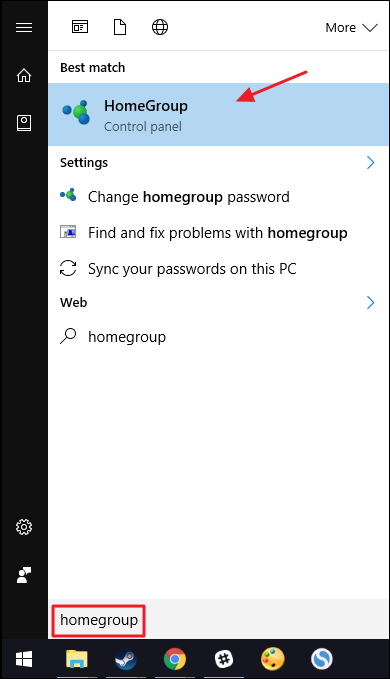
To, co zrobisz dalej, zależy od tego, co widzisz w oknie grupy domowej. Jeśli komputer, do którego podłączona jest drukarka, jest już częścią grupy domowej, zobaczysz coś podobnego do poniższego ekranu. Jeśli pokazuje, że już udostępniasz drukarki, to koniec. Możesz przejść do kroku drugiego, w którym podłączasz inne komputery w sieci. Jeśli nie udostępniasz jeszcze drukarek, kliknij łącze „Zmień to, co udostępniasz grupie domowej”.
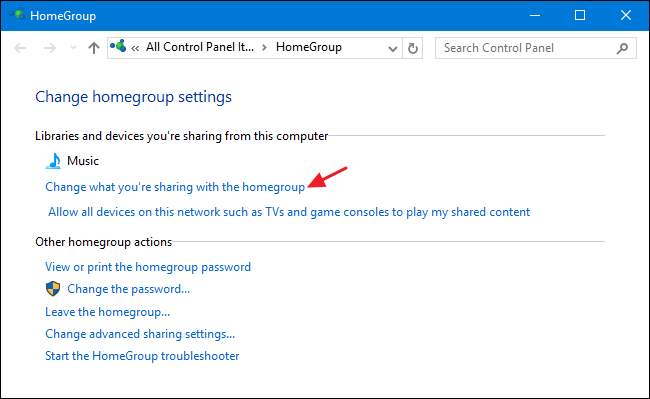
W menu rozwijanym "Drukarki i urządzenia" wybierz opcję "Udostępnione". Kliknij Dalej, a następnie zamknij opcje grupy domowej i przejdź do kroku drugiego.
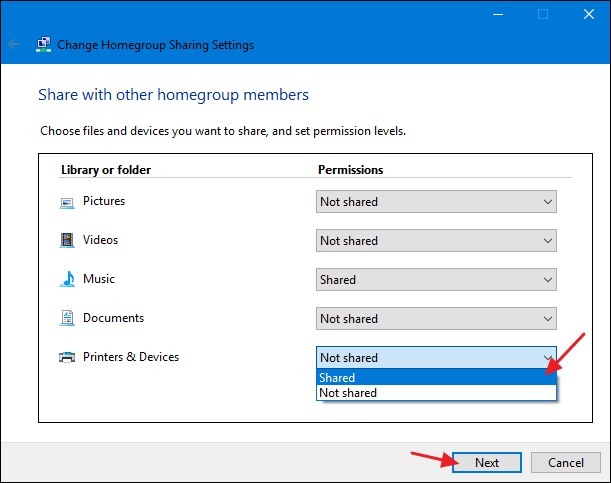
Jeśli istnieje już grupa domowa utworzona dla innych komputerów w sieci, ale komputer, do którego podłączona jest drukarka, nie jest członkiem, główny ekran po uruchomieniu aplikacji panelu sterowania grupy domowej będzie wyglądał podobnie do poniższego. Kliknij przycisk "Dołącz teraz", a następnie kliknij "Dalej" na następnym ekranie, który mówi tylko trochę o grupach domowych.
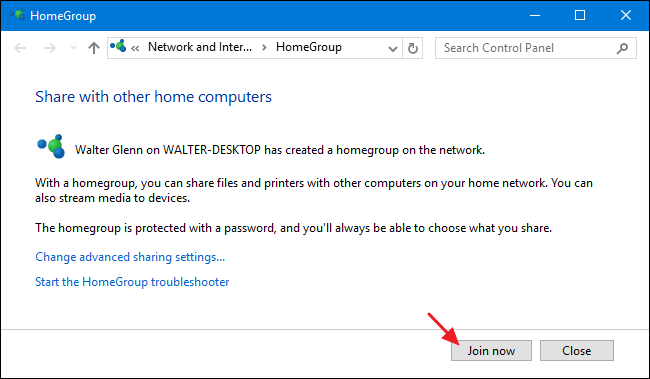
Ustaw opcje udostępniania, upewniając się, że "Drukarki i urządzenia" są ustawione na "Udostępnione", a następnie kliknij "Dalej".
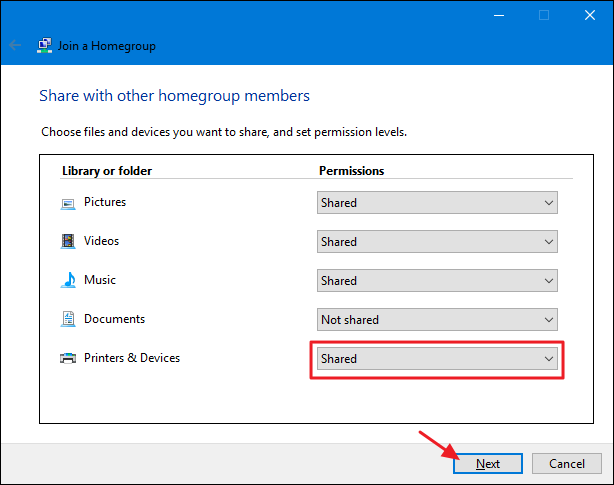
Wpisz hasło do grupy domowej, a następnie kliknij "Dalej". Jeśli nie znasz hasła, przejdź do jednego z pozostałych komputerów w sieci, który jest już członkiem grupy domowej, uruchom aplikację panelu sterowania grupy domowej i możesz ją tam sprawdzić.
Jeśli łączysz się z innego komputera, na którym zalogowałeś się przy użyciu tego samego konta Microsoft, co komputer, który jest już członkiem grupy domowej, systemy Windows 8 i 10 nie będą pytać o hasło. Zamiast tego system Windows autoryzuje Cię automatycznie.

Na ostatnim ekranie kliknij przycisk "Zakończ", a następnie przejdź do kroku drugiego i podłącz inne komputery w sieci do drukarki.
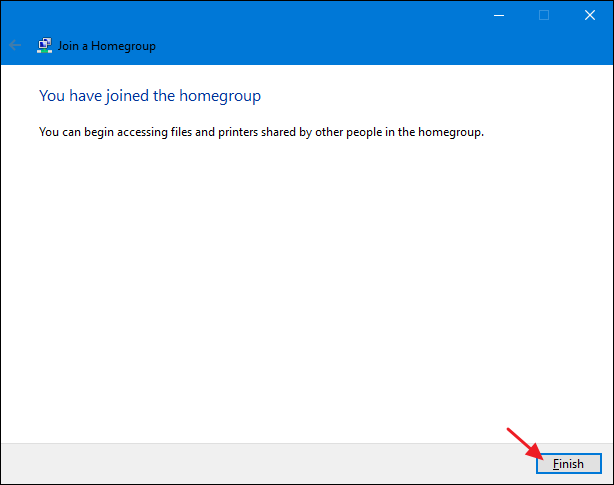
I na koniec, jeśli w Twojej sieci nie ma żadnej grupy domowej, po otwarciu okna panelu sterowania grupy domowej zobaczysz coś takiego jak następujący ekran. Aby utworzyć nową grupę domową, kliknij przycisk „Utwórz grupę domową”.
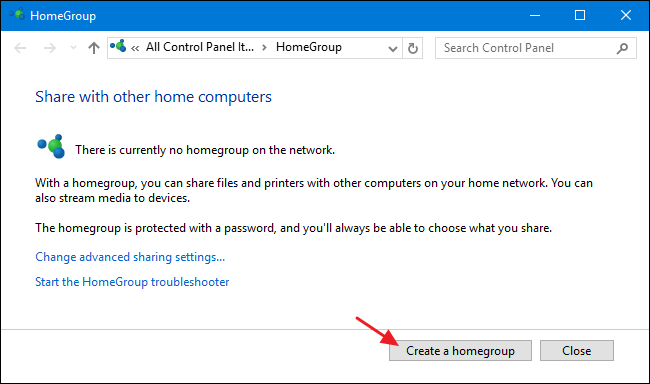
Poniższy ekran mówi tylko trochę o grupach domowych. Śmiało i kliknij „Dalej”.
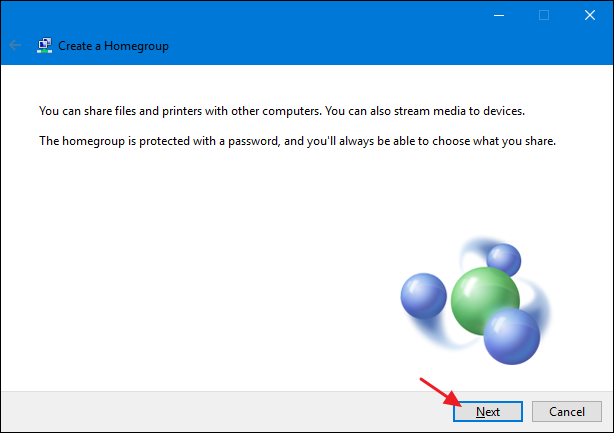
Wybierz dowolne biblioteki i foldery, które chcesz udostępnić w sieci z komputera, na którym się znajdujesz. Tylko upewnij się, że wybrałeś opcję "Udostępnione" dla "Drukarki i urządzenia". Po dokonaniu wyboru kliknij „Dalej”.
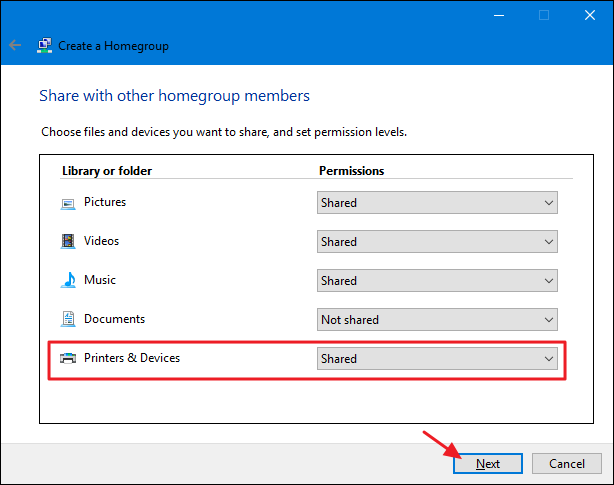
Ostatni ekran pokazuje hasło, którego będziesz potrzebować, aby inne komputery w Twojej sieci mogły połączyć się z grupą domową. Zapisz go, a następnie kliknij przycisk „Zakończ”.
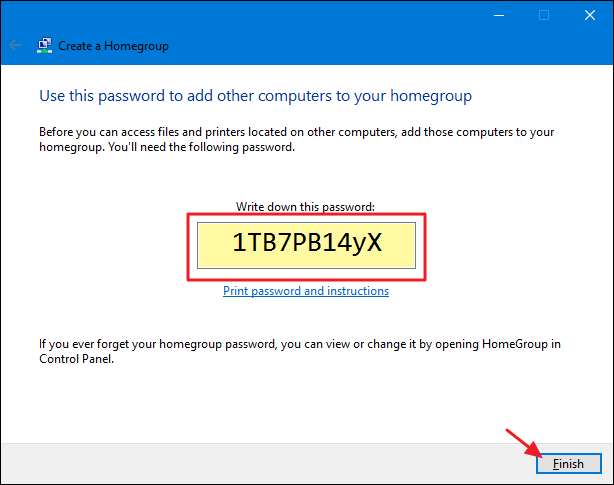
Teraz, gdy masz już skonfigurowaną grupę domową i Twój komputer udostępnia jej drukarki, możesz przejść do kroku drugiego i podłączyć te inne komputery do sieci.
Udostępnij drukarkę podłączoną do komputera bez korzystania z grupy domowej
Jeśli masz w sieci komputery lub urządzenia mobilne z systemem operacyjnym innym niż Windows 7, 8 lub 10 - lub po prostu z jakiegoś powodu nie chcesz korzystać z grupy domowej - zawsze możesz użyć narzędzi do udostępniania, które zawsze były część systemu Windows do udostępniania drukarki w sieci. Ponownie, pierwszym krokiem jest upewnienie się, że drukarka jest podłączona do komputera i można na niej drukować.
Kliknij Start, wpisz „urządzenia i drukarki”, a następnie naciśnij Enter lub kliknij wynik.

Kliknij prawym przyciskiem myszy drukarkę, którą chcesz udostępnić w sieci, a następnie wybierz "Właściwości drukarki".
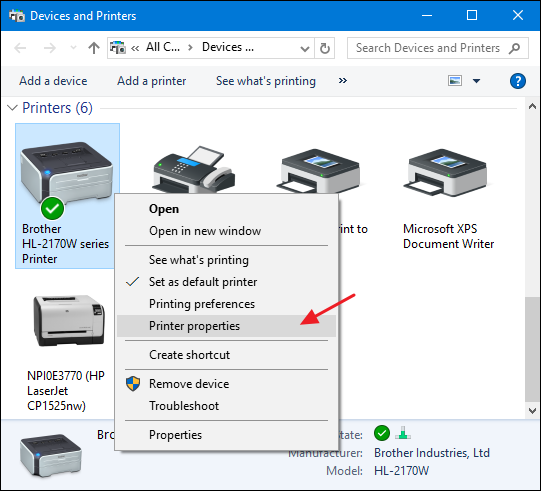

Okno "Właściwości drukarki" pokazuje wszystkie rodzaje rzeczy, które możesz skonfigurować w drukarce. Na razie kliknij zakładkę „Udostępnianie”.
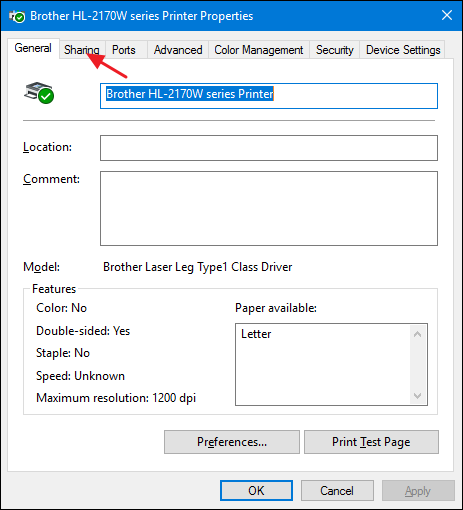
POWIĄZANE: Dostosowywanie ustawień udostępniania sieci
Zostaniesz poinformowany, że drukarka nie będzie dostępna, gdy komputer jest w stanie uśpienia lub jest wyłączony. Ponadto, jeśli korzystasz z udostępniania chronionego hasłem, zostaniesz poinformowany, że tylko użytkownicy w Twojej sieci, którzy mają nazwę użytkownika i hasło dla tego komputera, mogą na nim drukować. Poświadczenia to jednorazowa rzecz, którą musisz wprowadzić przy pierwszym podłączeniu innego komputera do udostępnionej drukarki; nie będziesz musiał tego robić za każdym razem, gdy drukujesz. Jeśli wolisz, możesz udostępnić udostępnianie gościom, aby hasła nie były potrzebne, ale to ustawienie będzie również dotyczyć wszystkich udostępnionych plików. Zalecamy przeczytanie o dostosowywaniu ustawień udostępniania sieci przed podjęciem tej decyzji.
Aby kontynuować, włącz opcję "Udostępnij tę drukarkę" i, jeśli chcesz, nadaj drukarce bardziej przyjazną nazwę, aby inni użytkownicy sieci mogli łatwiej ją zidentyfikować.
Inną opcją, którą możesz tutaj ustawić, jest to, czy chcesz renderować zadania drukowania na komputerach klienckich. Jeśli to ustawienie jest włączone, wszystkie dokumenty, które zostaną wydrukowane, są renderowane na komputerach, na których ludzie drukują. Gdy to ustawienie jest wyłączone, dokumenty są renderowane na komputerze, do którego podłączona jest drukarka. Jeśli jest to komputer, z którego ktoś aktywnie korzysta, zalecamy włączenie tego ustawienia, aby nie miało to wpływu na wydajność systemu za każdym razem, gdy coś zostanie wydrukowane.
Kiedy skończysz konfigurować, idź dalej i kliknij "OK".
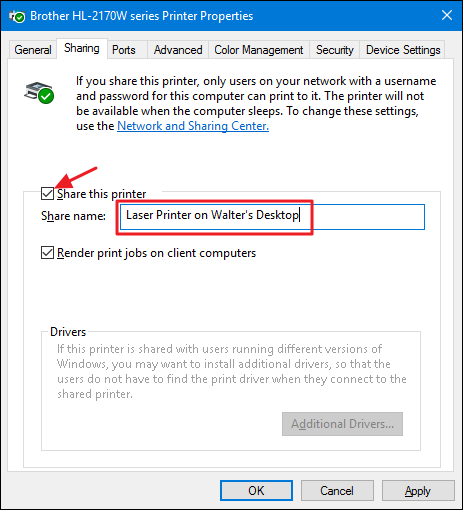
Teraz, po udostępnieniu drukarki, inne komputery w Twojej sieci powinny mieć możliwość połączenia się z nią. Możesz więc przejść do kroku drugiego.
Krok drugi: Połącz się z drukarką z dowolnego komputera w sieci
Teraz, gdy drukarka jest podłączona do sieci za pomocą jednej z powyższych metod, nadszedł czas, aby zwrócić uwagę na drugą część procesu: podłączenie innych komputerów w sieci do tej drukarki. Sposób, w jaki to robisz, zależy tylko od tego, czy korzystasz z grupy domowej, czy nie.
Połącz się z drukarką współdzieloną przez komputer za pomocą grupy domowej
To prawdopodobnie najłatwiejszy krok w całym samouczku. Jeśli masz drukarkę podłączoną do komputera i ten komputer udostępnia drukarkę jako część grupy domowej, wszystko, co musisz zrobić, to upewnić się, że inne komputery w sieci są również przyłączone do grupy domowej. Możesz użyć tego samego procesu, który przeszliśmy w kroku pierwszym, aby dołączyć do nich. Gdy komputery należą do tej samej grupy domowej, system Windows automatycznie połączy się z dowolnymi drukarkami udostępnionymi z innych komputerów. Po prostu pojawią się automatycznie w oknie Urządzenia i drukarki, a każdy komputer w grupie domowej będzie mógł do nich drukować. Super proste.
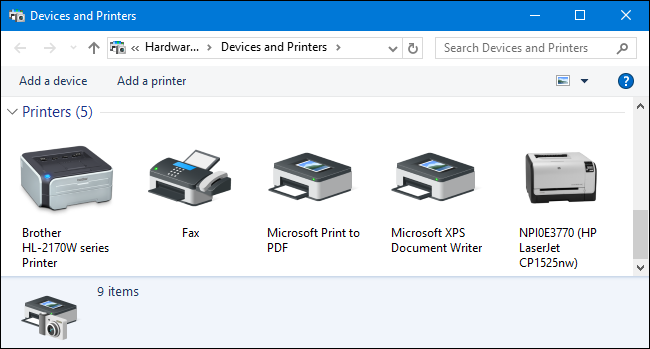
Połącz się z drukarką bez użycia grupy domowej
Jeśli twoja drukarka jest podłączona bezpośrednio do sieci lub jest udostępniana z komputera bez korzystania z grupy domowej, będziesz musiał wykonać trochę więcej pracy, aby połączyć się z nią z innych komputerów w sieci. Jednak nadal jest to dość proste. Kliknij Start, wpisz „urządzenia i drukarki”, a następnie naciśnij Enter lub kliknij wynik.

W oknie Urządzenia i drukarki wyświetlana jest kolekcja urządzeń na komputerze. Kliknij link "Dodaj drukarkę", aby rozpocząć dodawanie drukarki sieciowej.
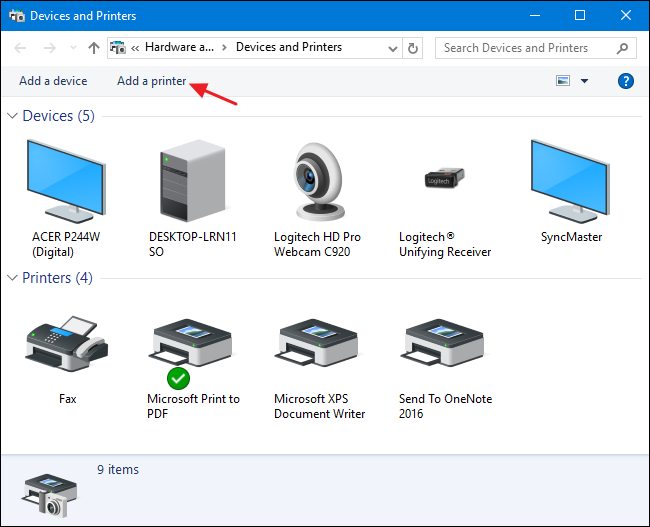
System Windows wykona szybkie skanowanie sieci w poszukiwaniu wykrywalnych urządzeń, które nie są jeszcze zainstalowane na komputerze, i wyświetli je w oknie „Dodaj urządzenie”. Istnieje duże prawdopodobieństwo, że na liście zobaczysz swoją drukarkę, niezależnie od tego, czy jest podłączona bezpośrednio do sieci, czy udostępniona z innego komputera. Jeśli widzisz drukarkę, której szukasz, oznacza to, że Twoja praca stała się bardzo łatwa. Kliknij drukarkę, którą chcesz zainstalować. System Windows zajmie się instalacją, w razie potrzeby pobierze sterowniki i poprosi o podanie nazwy drukarki. To wszystko, co musisz zrobić.
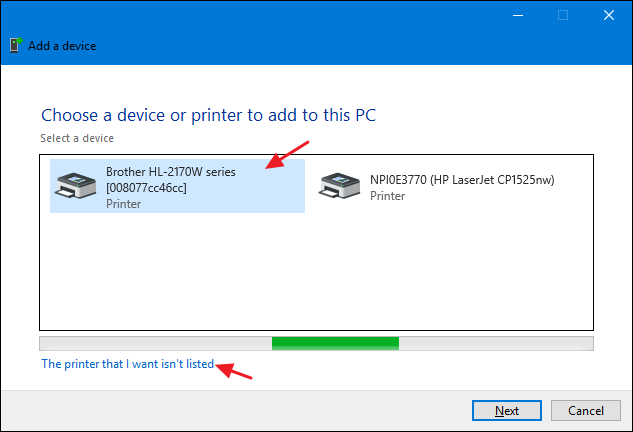
Jeśli nie widzisz drukarki, którą chcesz zainstalować - i masz pewność, że masz ją prawidłowo podłączoną do sieci - kliknij łącze "Drukarki, której chcę, nie ma na liście". W następnym oknie znajdziesz kilka opcji, które pomogą Ci go znaleźć:
- Moja drukarka jest trochę starsza . Jeśli wybierzesz tę opcję, system Windows przeprowadzi dokładniejsze skanowanie sieci w poszukiwaniu drukarki. Z naszego doświadczenia wynika jednak, że rzadko znajduje coś, czego nie znalazł podczas początkowego skanowania. To dość łatwa opcja do wypróbowania, ale może to potrwać kilka minut.
- Wybierz udostępnioną drukarkę według nazwy . Jeśli komputer sieciowy jest udostępniany z innego komputera, jest to najlepsza opcja do jego znalezienia. Jeśli znasz dokładną nazwę sieciową komputera i drukarki, możesz wpisać ją tutaj. Możesz też kliknąć przycisk "Przeglądaj", aby przejrzeć komputery w sieci z włączonym udostępnianiem i sprawdzić, czy możesz znaleźć drukarkę w ten sposób.
- Dodaj drukarkę, używając adresu TCP/IP lub nazwy hosta . Jeśli twoja drukarka jest podłączona bezpośrednio do sieci i znasz jej adres IP, jest to prawdopodobnie najprostsza i najpewniejsza opcja. Większość drukarek sieciowych ma funkcję, która pozwala określić ich adres IP. Jeśli Twoja drukarka jest wyposażona w wyświetlacz LCD, możesz znaleźć adres IP, przewijając ustawienia drukarki. W przypadku drukarek bez wyświetlacza można zwykle wykonać sekwencję naciśnięć przycisków, która spowoduje wydrukowanie ustawień. Jeśli wszystko inne zawiedzie, zawsze możesz użyć aplikacji do skanowania IP, takiej jak Wireless Network Watcher, aby zlokalizować urządzenia w swojej sieci. Sprawdź ostatnią sekcję tego przewodnika, aby uzyskać więcej informacji, jak to zrobić.
- Dodaj drukarkę Bluetooth, bezprzewodową lub wykrywalną w sieci . Jeśli wybierzesz tę opcję, system Windows będzie skanował w poszukiwaniu tego typu urządzeń. Ponownie, rzadko widzieliśmy, aby podniósł urządzenie, którego nie znalazł podczas wstępnego skanowania. Ale nadal może warto spróbować.
- Dodaj drukarkę lokalną lub drukarkę sieciową z ustawieniami ręcznymi . Ta opcja może pomóc w dodaniu drukarki, jeśli nic innego nie działa. Służy głównie do konfigurowania drukarki lokalnej poprzez określenie dokładnych informacji o porcie, ale jest w szczególności jedno ustawienie, które może pomóc w przypadku drukarek sieciowych, jeśli znasz model. Gdy zostaniesz poproszony o określenie portu, możesz wybrać opcję Windows Self Discovery, która jest wymieniona u dołu dostępnych portów jako „WSD”, po której następuje ciąg cyfr i liter. Gdy to wybierzesz, system Windows poprosi o określenie modelu, aby mógł zainstalować sterowniki. Gdy skończysz, system Windows będzie monitorować sieć dla tej drukarki. To strzał w dziesiątkę, ale warto spróbować, jeśli wszystko inne zawiedzie.
Przekonasz się, że wszystkie te opcje są dość proste i zawierają krótkie kreatory, które poprowadzą Cię przez proces. Ponieważ TCP/IP jest najpewniejszym sposobem dodania drukarki, będziemy kontynuować ten przykład jako nasz przykład. Wybierz „Dodaj drukarkę, używając adresu TCP/IP lub nazwy hosta”, a następnie kliknij „Dalej”.
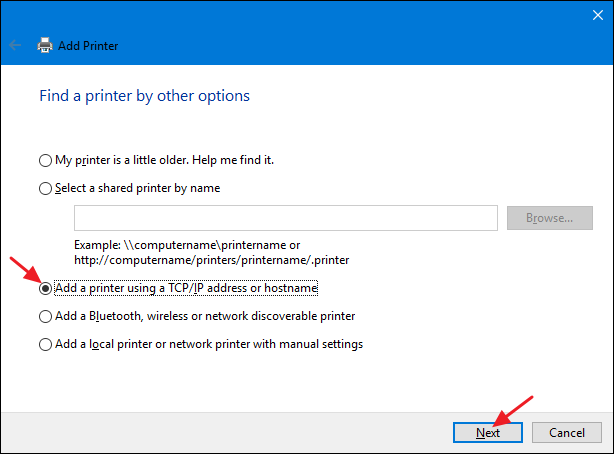
Wpisz adres IP drukarki w polu „Nazwa hosta lub adres IP”. Upewnij się, że pole wyboru „Zapytaj drukarkę i automatycznie wybierz sterownik do użycia” jest zaznaczone, a następnie kliknij „Dalej”.
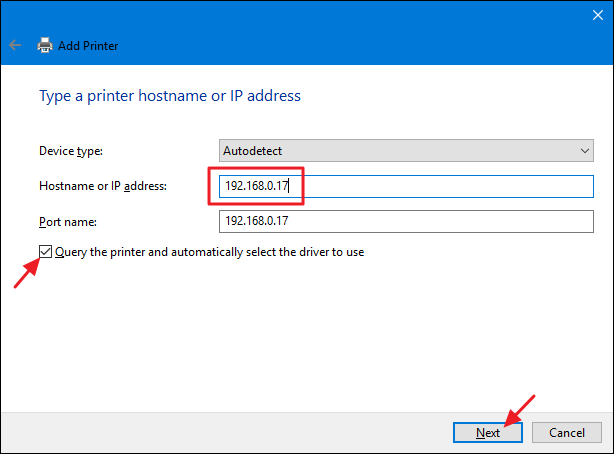
Wpisz nową nazwę drukarki, jeśli domyślna nazwa Ci nie odpowiada, a następnie kliknij "Dalej".
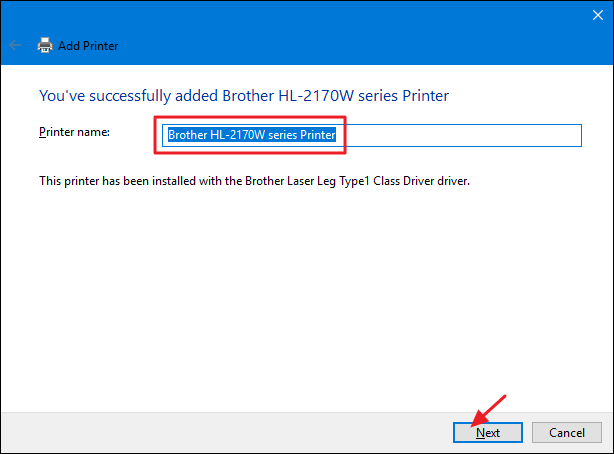
Wybierz, czy chcesz ustawić nową drukarkę jako domyślną, wydrukuj stronę testową, jeśli chcesz się upewnić, że wszystko działa, a po zakończeniu kliknij „Zakończ”.
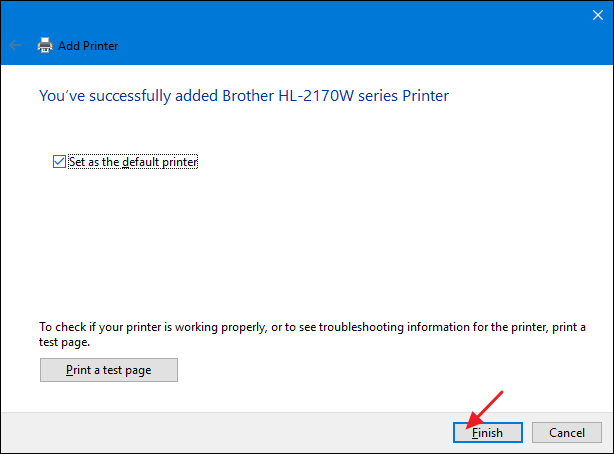
Mam nadzieję, że nigdy nie będziesz musiał zawracać sobie głowy większością tych rzeczy. Jeśli twoja drukarka sieciowa jest prawidłowo podłączona do sieci, istnieje duże prawdopodobieństwo, że system Windows odbierze ją i zainstaluje od razu. A jeśli twoja sieć to głównie komputery z systemem Windows i używasz grupy domowej do udostępniania plików i drukarek, wszystko powinno również dziać się w większości automatycznie. Jeśli tak nie jest – lub jeśli masz bardziej skomplikowaną konfigurację – przynajmniej wiesz, że masz kilka opcji.
